
时间:2020-11-01 01:40:15 来源:www.win10xitong.com 作者:win10
你有没有在使用win10系统的时候遇到过Win10开机黑屏时间长这样的情况?一位网友反馈说他恰好遇到了。要是你是一名才接触win10系统的用户,可能处理Win10开机黑屏时间长的问题的时候就不知道该怎么办了,我们其实完全可以慢慢来解决这个Win10开机黑屏时间长的问题,处理这个难题的方法如下:1、按 Win + R 组合键,打开运行,并输入:msconfig 命令,确定或回车,可以快速打开系统配置(建议使用管理权限创建此任务);2、系统配置窗口中,重新选择启动选择,默认是正常启动(加载所有设备驱动程序和服务),这里可以重新选择为有选择的启动,取消勾选加载启动项即可就很快的能够处理好这个问题了。如果你遇到了Win10开机黑屏时间长不知都该怎么办,那就再来看看下面小编的完全操作法子。
方法/步骤:
1、按 Win + R 组合键,打开运行,并输入:msconfig 命令,确定或回车,可以快速打开系统配置(建议使用管理权限创建此任务);
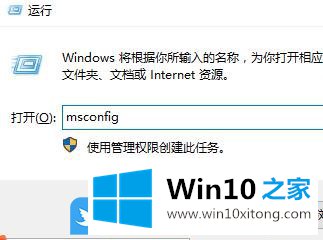
2、系统配置窗口中,重新选择启动选择,默认是正常启动(加载所有设备驱动程序和服务),这里可以重新选择为有选择的启动,取消勾选加载启动项即可;
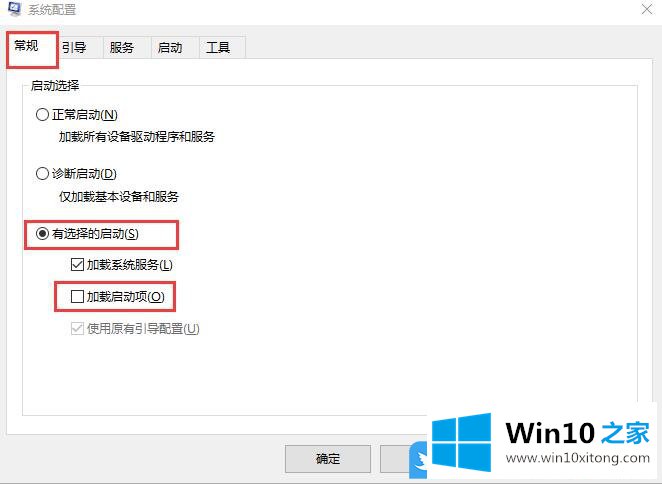
3、还是系统配置,切换到服务选项卡,勾选隐藏所有Microsoft服务,再点击全部禁用;
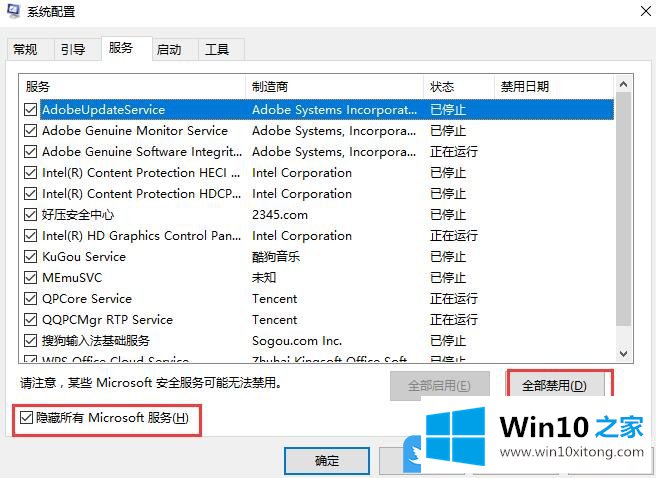
4、最后,切换到启动选项卡(若要管理启动项,请使用任务管理器的启动部分),点击打开任务管理器,然后将不需要开机启动的应用程序全部禁用,即可解决win10黑屏时间长的问题了;
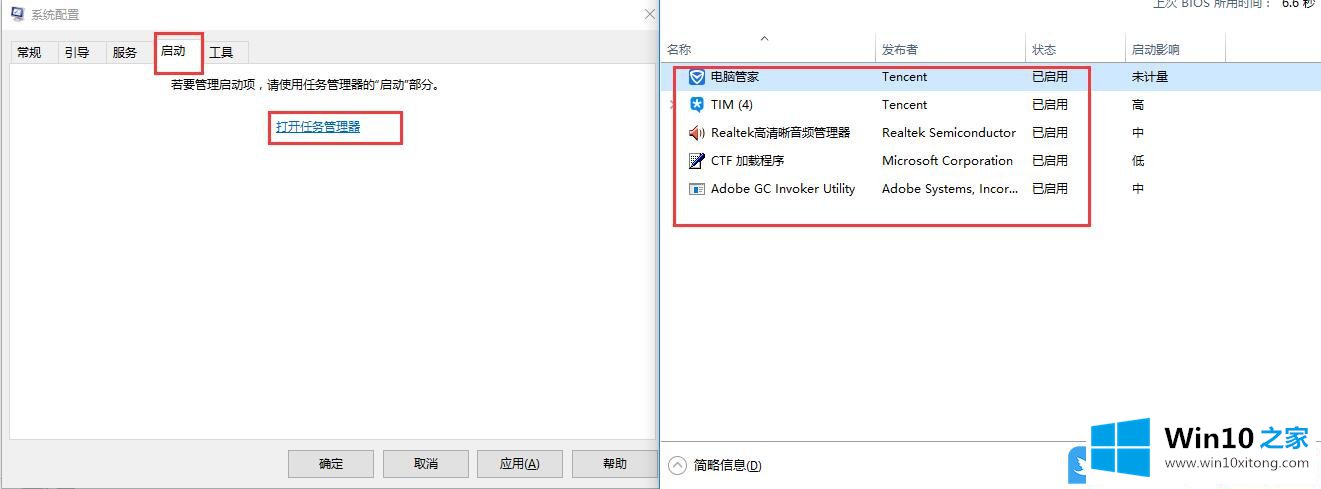
以上就是Win10开机黑屏时间长|电脑开机黑屏很久才进桌面文章。
到这里,Win10开机黑屏时间长的完全操作法子就全部结束了,要是上面对大家说的方法对大家有所帮助,很希望大家继续支持本站。